如何用word制作红头文件的红线
来源:网络收集 点击: 时间:2024-07-17【导读】:
Word是一款比较常用的软件,生活用我们经常能够用到,很多小伙伴可能不知道如何用word制作红头文件的红线,想必很多人对此一定很感兴趣吧,下面就让小编给大家简单介绍一下。方法/步骤1/5分步阅读首先打开文件,点击“插入”,选择“形状”,点击“线条”图标。 2/5按住“shift”绘制一条直线,选中直线,单击“右键”,选中“其他布局选项”。
2/5按住“shift”绘制一条直线,选中直线,单击“右键”,选中“其他布局选项”。 3/5在“布局”页面中,更改“位置”中选项,“对齐方式”改为“居中”,“相对于”为“页面”,“绝对位置”为“7厘米”,“下侧”为“页边距”。
3/5在“布局”页面中,更改“位置”中选项,“对齐方式”改为“居中”,“相对于”为“页面”,“绝对位置”为“7厘米”,“下侧”为“页边距”。 4/5更改“大小”中的“宽度绝对值”为“15.5厘米”,点击“确定”即可。
4/5更改“大小”中的“宽度绝对值”为“15.5厘米”,点击“确定”即可。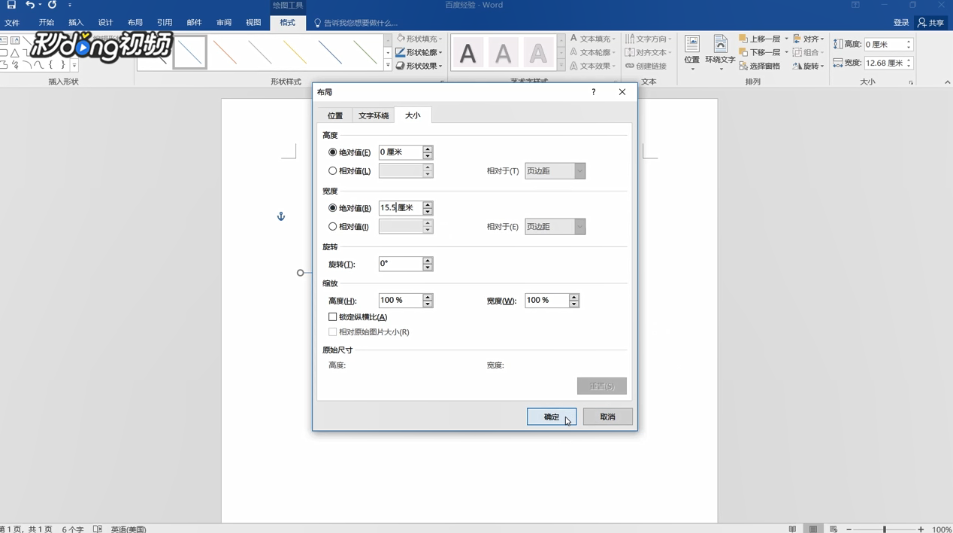 5/5最后设置形状格式,“颜色”选为“红色”,“宽度”改为“2.25磅”即可。
5/5最后设置形状格式,“颜色”选为“红色”,“宽度”改为“2.25磅”即可。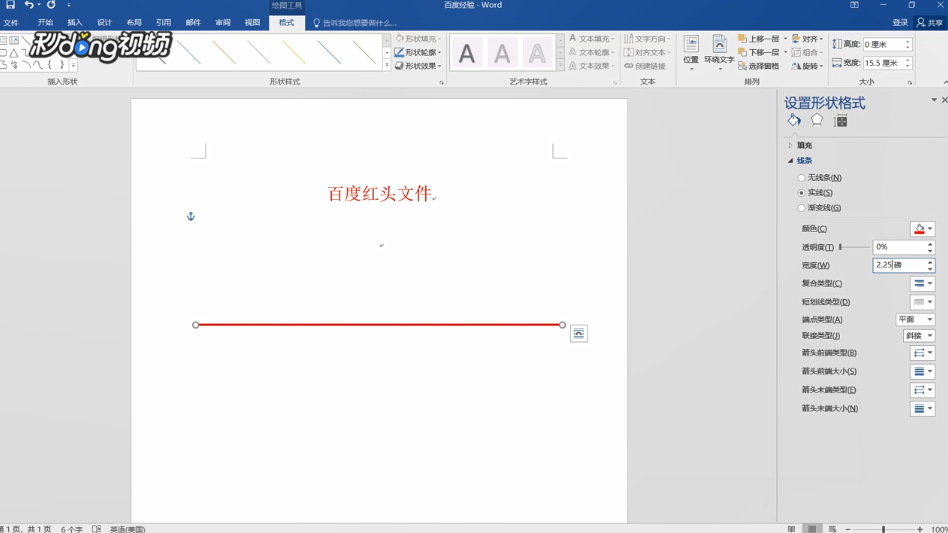
 2/5按住“shift”绘制一条直线,选中直线,单击“右键”,选中“其他布局选项”。
2/5按住“shift”绘制一条直线,选中直线,单击“右键”,选中“其他布局选项”。 3/5在“布局”页面中,更改“位置”中选项,“对齐方式”改为“居中”,“相对于”为“页面”,“绝对位置”为“7厘米”,“下侧”为“页边距”。
3/5在“布局”页面中,更改“位置”中选项,“对齐方式”改为“居中”,“相对于”为“页面”,“绝对位置”为“7厘米”,“下侧”为“页边距”。 4/5更改“大小”中的“宽度绝对值”为“15.5厘米”,点击“确定”即可。
4/5更改“大小”中的“宽度绝对值”为“15.5厘米”,点击“确定”即可。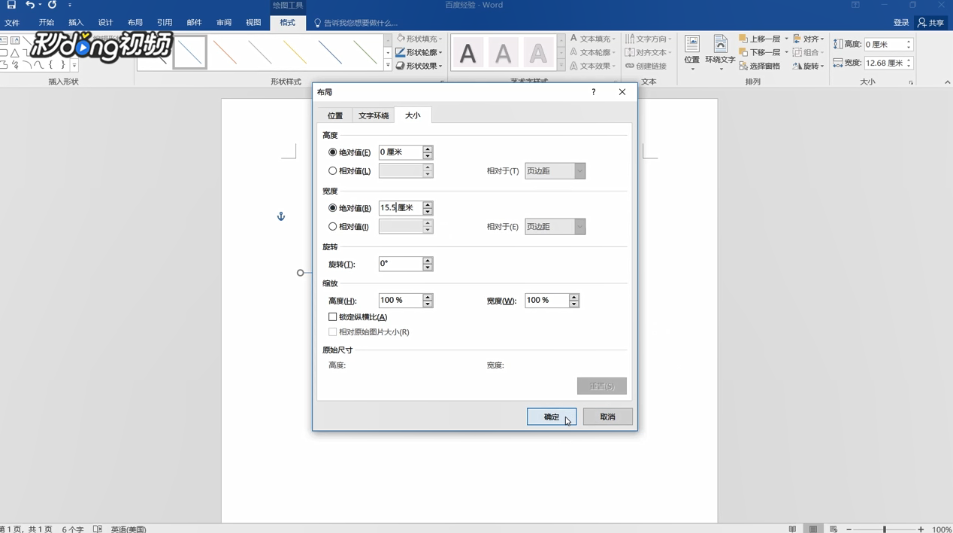 5/5最后设置形状格式,“颜色”选为“红色”,“宽度”改为“2.25磅”即可。
5/5最后设置形状格式,“颜色”选为“红色”,“宽度”改为“2.25磅”即可。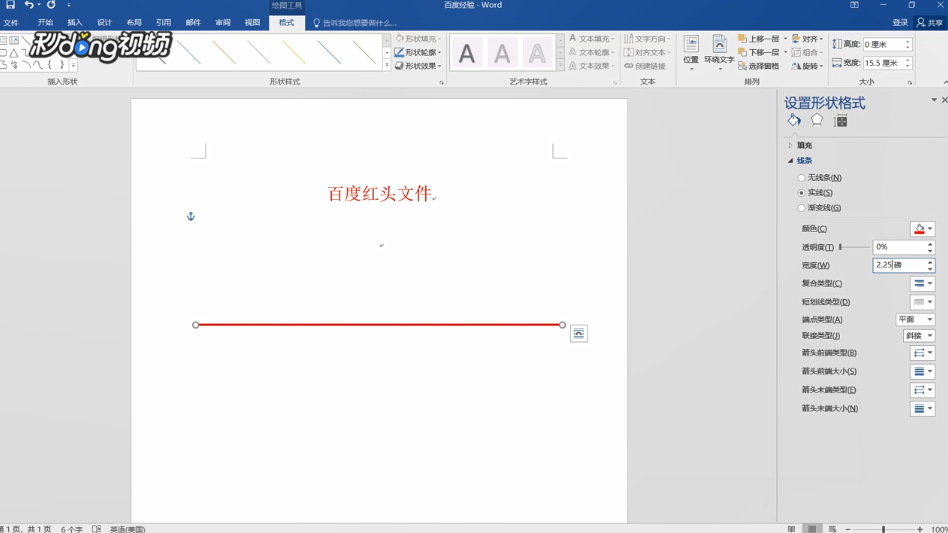
版权声明:
1、本文系转载,版权归原作者所有,旨在传递信息,不代表看本站的观点和立场。
2、本站仅提供信息发布平台,不承担相关法律责任。
3、若侵犯您的版权或隐私,请联系本站管理员删除。
4、文章链接:http://www.1haoku.cn/art_965402.html
上一篇:黑芝麻红糖馅的做法
下一篇:新增员工住房公积金办理步骤
 订阅
订阅